| 限制只能输入数字 | 您所在的位置:网站首页 › excel中如何设置只能输入固定值 › 限制只能输入数字 |
限制只能输入数字
|
今日话题:Excel单元格只允许输入数字! 之前我们有写过一篇文章,如何利用数据有效性功能实现禁止excel单元格里输入数字,文章为:【Excel单元格禁止输入数字】。 如今,有同学问,那如果想要Excel单元格只能输入数字,又该怎么做? 当然,利用Excel的数据有效性功能同样可以实现。 步骤一样,只是数据验证时的公式不一样而已。 现在,我们就详细说一下,实现Excel单元格只能输入数字的详细步骤。 比如,以下表格,规定密码只能为数字。 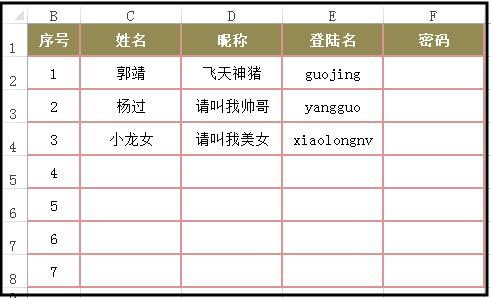
因此,关于填写密码的单元格,我们需要将其限制为只能输入数字;如果输入的是数字以外的内容时,则跳出出错警告,无法继续输入,如下: 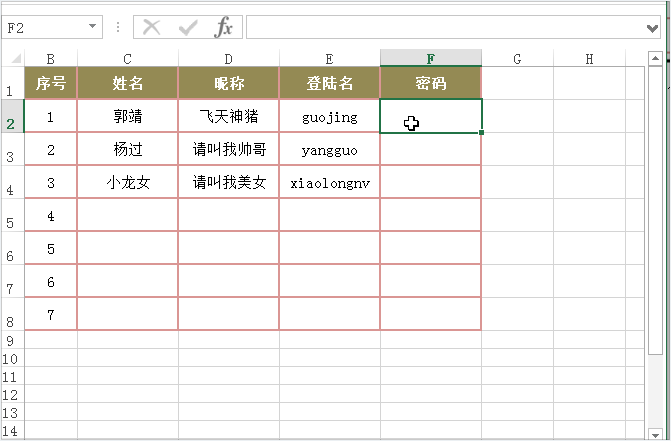
操作方法: 1、打开【数据验证】对话框 即点击菜单的【数据】—【数据验证】; 
2、设置数据验证条件 即弹出的【数据验证】对话框里,点击【设置】选项卡,设置验证条件,即:【允许】项选择“自定义”,然后在公式输入框里,输入以下公式:=isnumber(F2:F8)。 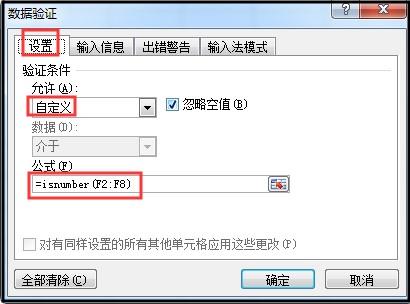
公式说明:公式=isnumber(F2:F8), 其中,isnumber函数通常用于判断单元格中的值是否为数字。如果是,返回“TRUE”;否则,返回“FALSE”。;它的语法格式为:=isnumber(value)。 公式中的F2:F8为要限制只能输入数字的单元格区域,可自定义该区域。 3、设置出错警告提示 在【数据验证】对话框里,切换到【出错警告】选项卡,将输入无效数据时显示出错警告勾选起来,再选择样式为“停止”,最后设置下出错提示标题和错误信息,如下图所示: 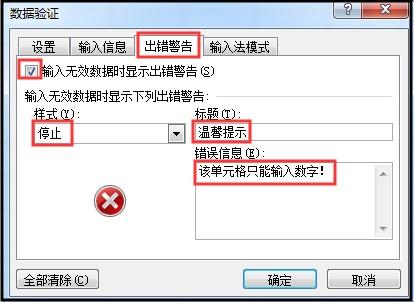
4、最后点击【确定】就可以了。 这时,当你在F2:F8单元格区域里,输入的是数字以外的内容时,表格就会弹出出错信息提示框,如下: 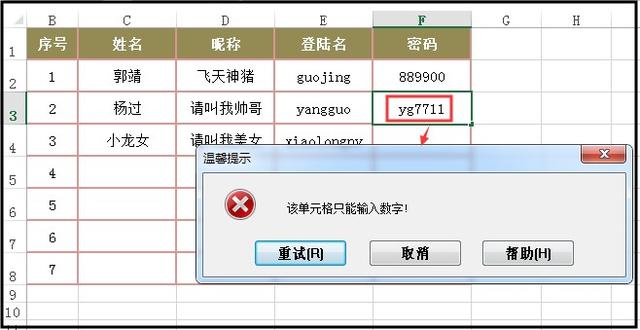
|
【本文地址】
公司简介
联系我们